PDF-Dokument erfassen |

|

|
Wenn Sie nur die Titelangaben eines PDF-Dokuments in Ihr Citavi-Projekt übernehmen möchten, achten Sie darauf, dass kein Text und keine Grafik markiert ist. Wählen Sie im Picker-Menü PDF-Dokument als Titel aufnehmen.
|
Sehen Sie diese Schritte als Animation: |
Citavi Picker entnimmt die Titelangaben den »Eigenschaften« des PDF-Dokuments (zu finden in der PDF-Datei über das Menü Datei > Eigenschaften) und speichert sie in Citavi. In vielen Fällen müssen Sie danach in Citavi noch einiges korrigieren oder nachtragen, denn die »Eigenschaften«-Daten eines PDF-Dokuments enthalten nicht immer zutreffende Angaben über Autor und Titel des Dokuments.
Sie können gleichzeitig auch eine Kopie des Dokuments speichern. Bei der Übernahme eines Titels werden Sie gefragt, ob Sie zusätzlich eine lokale Kopie des Dokuments auf einem Datenträger speichern möchten. Falls ja, können Sie den Speicherort auswählen. Der Pfad wird in Citavi automatisch im Feld »Lokale Datei« eingetragen, so dass Sie die Kopie jederzeit direkt aus Citavi heraus aufrufen können.
Natürlich können Sie eine Kopie des PDF-Dokuments auch später noch herunterladen, wenn seine Titelangaben längst in Ihrem Citavi-Projekt gespeichert sind (zum Beispiel als Ergebnis einer Recherche). Wählen Sie den gewünschten Titel in Citavi aus (machen Sie ihn »aktuell«) und lassen Sie den Text der PDF-Datei im Vorschaubereich von Citavi anzeigen. Wenn Sie die PDF-Datei nun auf Ihrem Computer speichern wollen, klicken Sie auf den gelben Balken oberhalb der PDF-Datei:
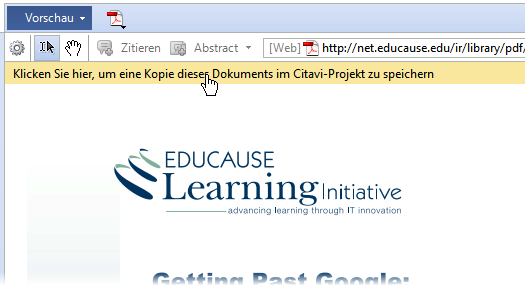
Adresse dieser Seite:
http://manual.citavi.com/de/?pdf-dokumente_aus_browser_erfassen.htm (Letzte Änderung: 25.12.2010 09:56:36)
Blieb Ihre Frage unbeantwortet? Im Service Portal finden Sie unsere Knowledge Base und die Möglichkeit, Fragen an das Citavi-Team zu stellen.